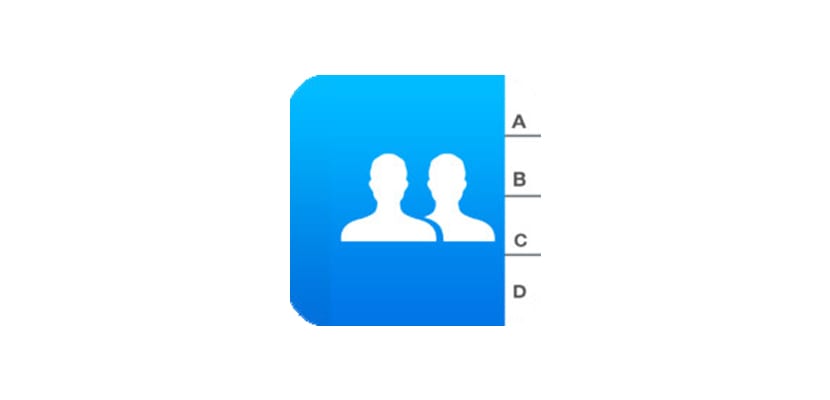
iCloud kan bij veel gelegenheden voor veel problemen zorgen, En ik zeg dit uit ervaring. Bij vele gelegenheden heb ik dubbele, verdrievoudigde of zelfs contacten gevonden die tot 5 keer per contact verschenen, Ik zocht op internet en geen enkele tool die ik kon vinden, verwijderde alle contacten tegelijk, dus ik moest ze met de hand verwijderen, een fiasco en tijdverspilling. Zoeken en zoeken Het lukte me om een app te vinden die Smart Merge heet verwijder dubbele (of meerdere keren herhaald) contacten automatisch, na de sprong laat ik je zien hoe je ze kunt verwijderen met een paar tikken op je iPad-scherm.
Het elimineren van herhaalde contacten van onze iPad met Smart Merge
- We gaan naar de App Store en zoeken naar: Slim samenvoegen, De applicatie zal onmiddellijk verschijnen, met een blauw pictogram (vergelijkbaar met het pictogram van de officiële app Contacten). We downloaden het en wachten tot het op onze iPad is geïnstalleerd.
- We openen de applicatie en we zullen moeten inloggen op Smart Merge om onze contacten te kunnen verwijderen, we volgen de instructies en we komen in het hoofdscherm van de applicatie.
- De applicatie zoekt automatisch naar dubbele contacten en toont ons het aantal, als informatie, Hij doet niets totdat we het naar hem hebben gestuurd.
- Als we klikken op «Toon ze» zal het ons de contacten tonen die herhaald worden in onze agenda. Klik op "Dubbele contacten»En daar zullen ze zijn, om ze te raadplegen.
- Als we alle contacten die worden herhaald willen verwijderen, we klikken op «Samenvoegen» en automatisch worden de contacten die leeg waren samengevoegd met het origineel, maar het uiteindelijke resultaat is alsof ze zijn verwijderd.
Zoals u kunt zien, is het een vrij eenvoudige applicatie die ons een zeer interessante functie biedt als iCloud of een andere service bij een bepaalde gelegenheid dubbele contacten in onze agenda plaatst.
